MicroStrategy ONE
Impostazioni gestione gruppi utenti
Gli utenti con il privilegio Amministra processi possono impostare un limite alla quantità di memoria consumata per processo o cubo nell'Intelligence Server per ogni gruppo di utenti, al fine di evitare interruzioni e situazioni di memoria insufficiente. Gli amministratori possono impostare questo limite nelle impostazioni generali.
Il Consumo massimo di memoria per processo L'impostazione si applica a tutti i processi ad eccezione della pubblicazione e delle sottoscrizioni dei cubi. Quando un processo raggiunge il limite massimo consentito per la memoria, viene terminato immediatamente e in seguito annullato. Per determinare la quantità di memoria utilizzata da un processo, MicroStrategy consiglia di utilizzare Memoria di picco processo disponibile immediatamente in Platform Analytics.
A partire da MicroStrategy ONE (dicembre 2024) è possibile utilizzare Consumo massimo di memoria per ogni cubo Publishing (MB) per definire la quantità di memoria che un gruppo di utenti può utilizzare per ogni processo durante la pubblicazione di un cubo.
A partire da MicroStrategy ONE (giugno 2024), il Consumo massimo di memoria per processo L'impostazione può essere applicata ai processi di sottoscrizione. Il valore ha effetto dal mittente della sottoscrizione, non dal destinatario. La gestione dei livelli del processo di sottoscrizione è disabilitata per impostazione predefinita. Per abilitarlo, vedere Gestione processi di sottoscrizione. Viene regolata anche la memoria totale utilizzata dai processi di sottoscrizione. Per impostazione predefinita, non può superare il 30% della memoria totale. Quando il limite viene raggiunto o la memoria del sistema sta esaurendosi (per impostazione predefinita l'intervallo è inferiore al 10% della memoria disponibile), il sistema posticipa le richieste di sottoscrizione.
A partire da MicroStrategy ONE (marzo 2024), se si seleziona Automatico come opzione per Consumo massimo di memoria per processo il valore che ha effetto è il 10% della memoria totale. È possibile anche regolare dinamicamente la gestione del livello processo in situazioni di memoria insufficiente.
A partire da MicroStrategy 2021 Update 1, sono disponibili quattro opzioni per Consumo massimo di memoria per processo impostazione . Per ulteriori informazioni, consultare Configurare le impostazioni di gestione dei gruppi di utenti
L'utente eredita il valore maggiore dai gruppi padre più vicini i cui valori NON sono impostati su Ereditati (vedere l'esempio A - quando si confrontano i valori dei gruppi padre, Illimitato è il più grande e Automatico verrà risolto a un valore assoluto e quindi confrontato con altri valori personalizzati). Se tutti i gruppi padre diretto sono impostati su Ereditati, verranno esaminati i gruppi padre indiretto, dal più vicino al più lontano (vedere Esempio B) e infine il gruppo Everyone (vedere Esempio C). Se il gruppo Tutti è ancora impostato su Ereditato, il valore che avrà effetto per questo utente sarà Automatico.
Esempio A
Utente A appartiene a più gruppi i cui valori delle impostazioni di gestione sono impostati su un'opzione diversa da Ereditati. Poiché ai gruppi è assegnato un valore, il gruppo Everyone viene ignorato e l'utente A eredita il valore massimo dal gruppo padre più vicino, ovvero Gruppo diretto 2.
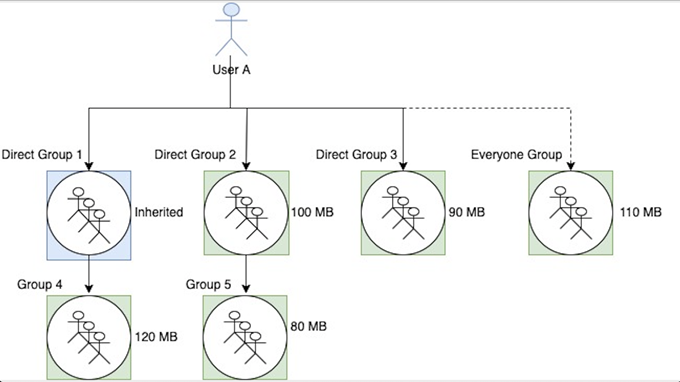
Esempio B
L'utente B appartiene a più gruppi, in cui tutti i gruppi padre diretti sono con valori delle impostazioni di gestione impostati su Ereditati. Tuttavia, per alcuni gruppi padre indiretto le impostazioni sono configurate su un'opzione diversa da Ereditati. Poiché ai gruppi padre sono assegnati valori, il gruppo Everyone viene ignorato e l'Utente B eredita il valore più grande dal gruppo padre più vicino, ovvero il Gruppo 4.
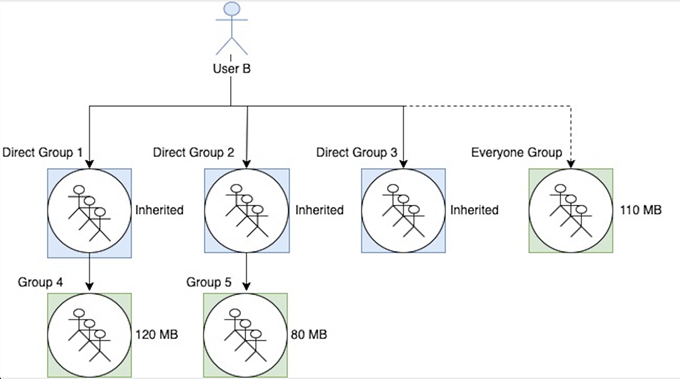
Esempio C
L'utente C appartiene a più gruppi in cui tutti i gruppi padre hanno i valori delle impostazioni di gestione impostati su Ereditati. Poiché ai gruppi non è assegnato un valore, l'utente C eredita il valore del gruppo Everyone.
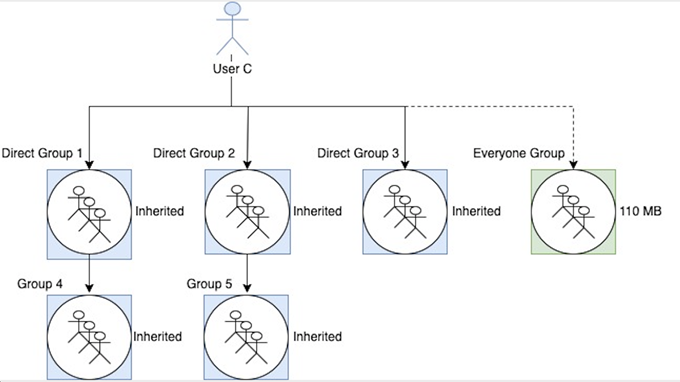
Configurare le impostazioni di gestione dei gruppi di utenti
- Aprire la finestra Workstation con il riquadro di navigazione in modalità intelligente.
- Nel riquadro di navigazione, fare clic su Utenti e gruppi.
-
Selezionare un ambiente dall'elenco a discesa.
- Fare clic su Gruppi di utenti.
- Fare clic con il pulsante destro del mouse su un gruppo di utenti e scegliere Proprietà.
- Nel riquadro di sinistra, fare clic su Gestione delle impostazioni.
-
Nel Consumo massimo di memoria per processo (MB) a partire da MicroStrategy ONE (dicembre 2024), il Consumo massimo di memoria per ogni cubo Publishing (MB) elenchi a discesa, scegliere un'opzione:
- Valore personalizzato: Verrà applicato il valore personalizzato specificato.
- Automatico: Questo valore varia a seconda dell'impostazione:
- Consumo massimo di memoria per processo (MB): Il valore effettivo sarà il 50% della memoria totale del computer o del contenitore che ospita Intelligence Server. A partire da MicroStrategy ONE (marzo 2024), il valore effettivo sarà il 10% della memoria totale del computer o del contenitore che ospita Intelligence Server.
- Consumo massimo di memoria per ogni cubo Publishing (MB): Questo valore corrisponde per impostazione predefinita al 100% della memoria totale del computer o del contenitore che ospita Intelligence Server.
- Illimitato: La quantità di memoria consumata per processo nell’Intelligence Server per questo gruppo di utenti è illimitata.
- Ereditato: Questo gruppo di utenti eredita il valore dai gruppi padre a cui appartiene.
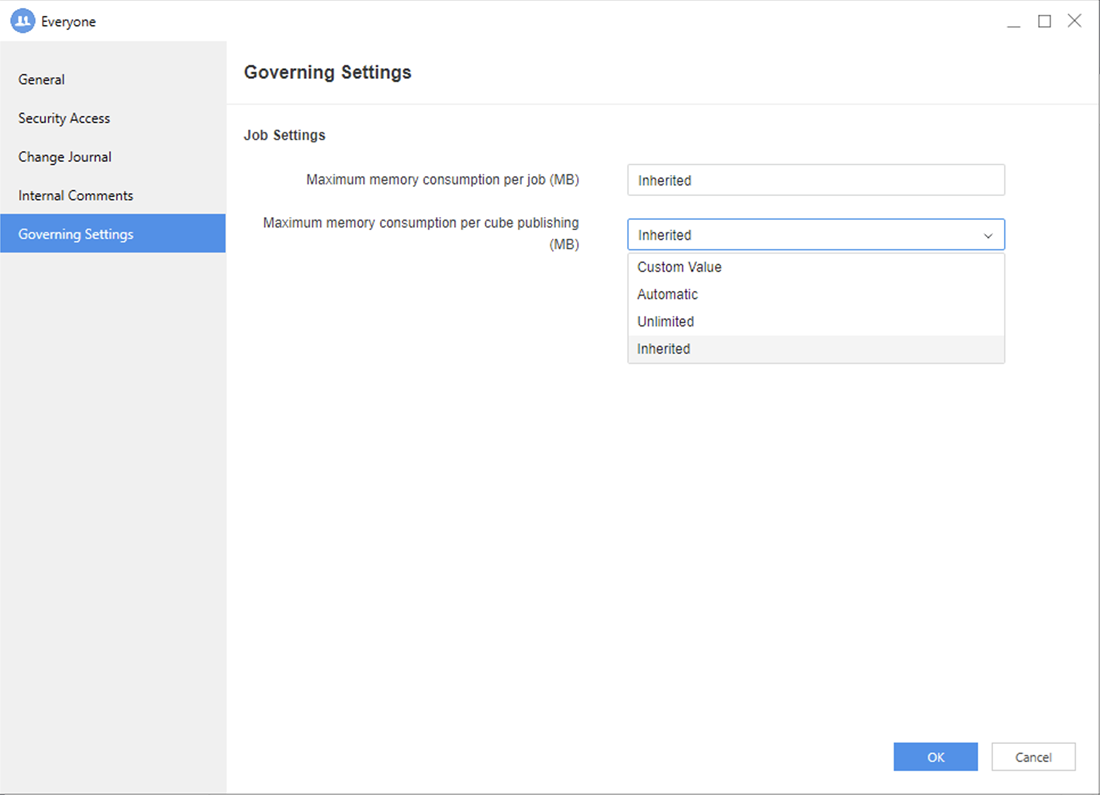
Se Valore personalizzato è selezionato, immettere un valore nel campo Valore personalizzato (MB).
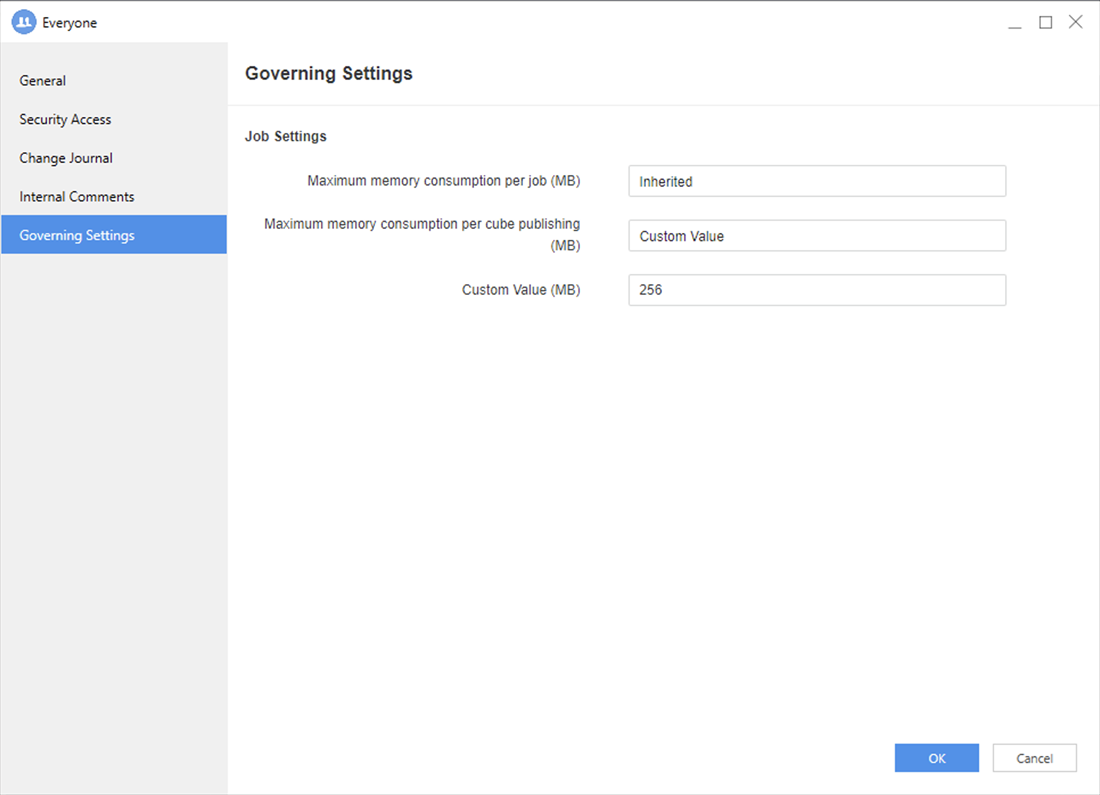
L'utente deve disconnettersi e riconnettersi affinché le nuove impostazioni vengano applicate.
- Fare clic su OK.
